يستخدم برنامج Kaspersky Antivirus و Kaspersky Internet Security على نطاق واسع لحماية نظام التشغيل Windows وكذلك البيانات من الفيروسات والبرامج الضارة وبرامج التجسس وغيرها من التهديدات.
لا يشتمل Kaspersky Internet Security على برنامج مكافحة فيروسات فحسب ، بل يتضمن بعض الميزات المتقدمة التي تساعدك على اكتشاف نقاط الضعف في شبكات Wi-Fi.
مع الإعدادات الافتراضية ، عند الاتصال بشبكة Wi-Fi عامة أو خاصة غير آمنة ، يعرض Kaspersky Internet Security الإخطار التالي مع رسالة " مستوى الحماية لشبكة Wi-Fi اللاسلكية منخفضة ". تعرض الرسالة سبب اعتبار Kaspersky شبكة Wi-Fi للاتصال غير آمنة. في الصورة التالية ، أظهر KIS الإخطار لأننا قمنا بتوصيل جهاز الكمبيوتر الخاص بنا بشبكة Wi-Fi باستخدام بروتوكول حماية عرضة للخطر.

كما ترى في الصورة ، يمكنك النقر فوق عدم إظهار رابط شبكة Wi-Fi هذا لإيقاف رؤية هذا الإشعار في المستقبل عند الاتصال بشبكة Wi-Fi نفسها مرة أخرى. ثم هناك رابط آخر بعنوان "كيفية تحسين الحماية ولماذا" انقر فوق الذي يعرض صفحة ويب مع الكثير من المعلومات حول الأمان شبكة Wi-Fi الخاصة بك.
مستوى الحماية لشبكة Wi-Fi منخفض
وفقًا لصفحة الدعم هذه من Kaspersky ، تُعتبر بروتوكولات WEP و WPA عرضة للضعف وعندما تقوم بالاتصال بشبكة Wi-Fi باستخدام WEP أو WPA ، فإنها تظهر أن مستوى الحماية المذكور أعلاه لشبكة Wi-Fi اللاسلكية هو رسالة منخفضة. توصي Kaspersky باستخدام بروتوكول WPA2 بدلاً من ذلك.
إذا كانت شبكة Wi-Fi تستخدم بروتوكول WPA2 ، فعليك أيضًا التأكد من أنك لا تستخدم SSID (اسم شبكة Wi-Fi) شائع الاستخدام مثل المنزل والمكتب و Windows والكمبيوتر الشخصي. بدلاً من ذلك ، استخدم SSID غير معروف بكلمة مرور قوية.
وإذا كنت ترغب في إيقاف تشغيل الإشعارات المتعلقة بضعف Wi-Fi أو إذا كنت تريد تمكين الإشعار ، فيرجى اتباع الإرشادات الموضحة أدناه.
قم بتشغيل أو إيقاف تشغيل الإعلام عن ثغرات Wi-Fi
الخطوة 1: افتح Kaspersky Internet Security إما باستخدام بحث في القائمة "ابدأ" أو بالنقر فوق أيقونة Kaspersky في علبة النظام.

الخطوة 2: انقر على أيقونة الإعدادات (الموجودة أسفل اليسار) لفتح نافذة إعدادات Kaspersky.
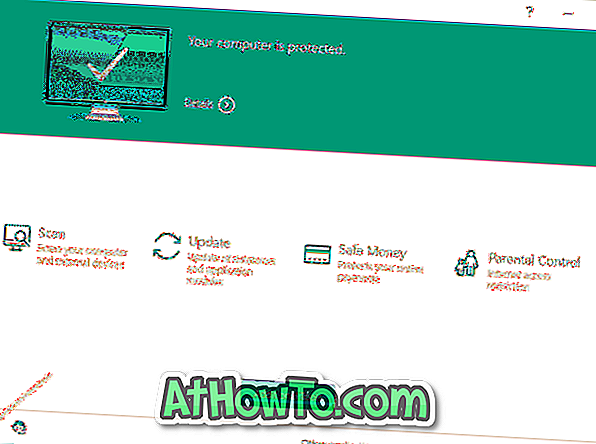
الخطوة 3: انقر فوق علامة التبويب الحماية ، ثم انقر فوق جدار الحماية كما هو موضح في الصورة أدناه.
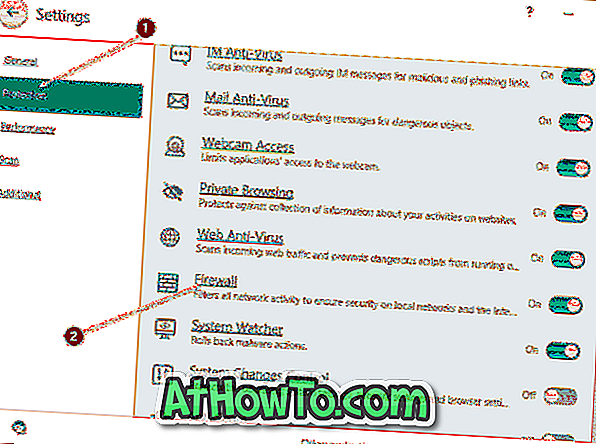
الخطوة 4: تحقق من الخيارات المصنّفة "الإبلاغ عن الثغرات الأمنية في شبكات Wi-Fi " و " الحظر والتحذير من النقل غير الآمن لكلمات المرور عبر الإنترنت " للحصول على إعلامات حول الثغرات الأمنية في شبكات Wi-Fi. ألغ تحديد هذين الخيارين لإيقاف تشغيل الإشعارات حول ثغرات Wi-Fi.
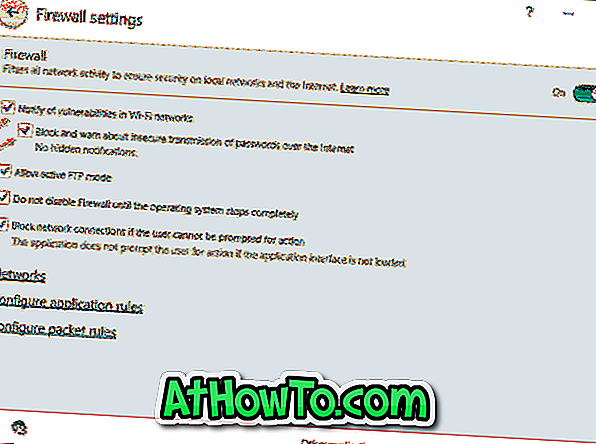
قد تهمك أيضًا كيفية عرض كلمات مرور Wi-Fi المحفوظة في دليل Windows 10.














